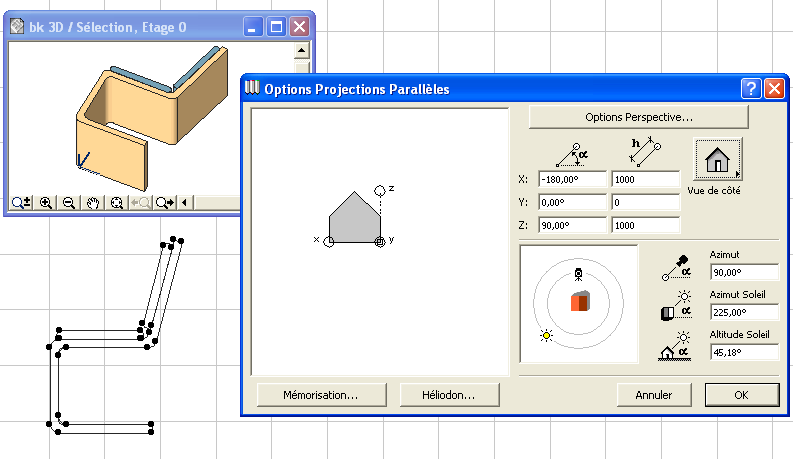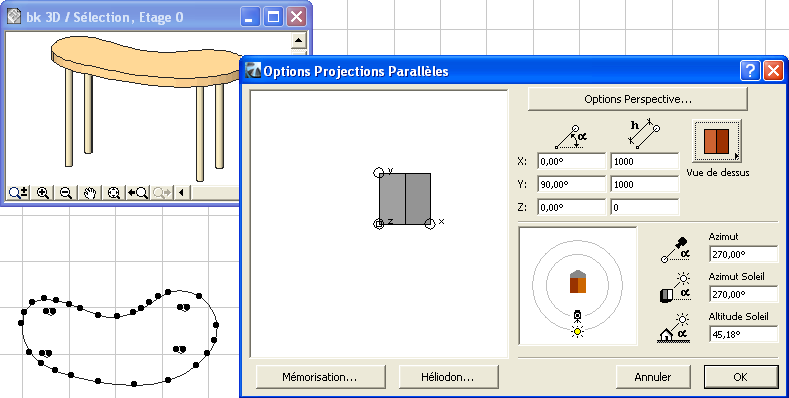
Enregistrer des éléments 3D comme des Objets
1.Créez les éléments 3D souhaité à l'intérieur du projet avec les outils de construction d'ARCHICAD (Dalle, Mur, Maillage, Toit, etc.).
Par exemple, vous pouvez créer une table en dessinant une dalle, les pieds étant représentés par des poteaux.
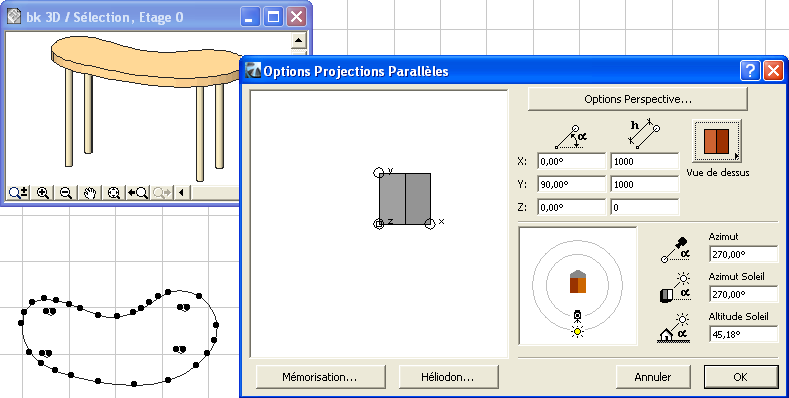
2.Sélectionnez les éléments soit sur le Plan, soit dans la Fenêtre 3D.
Remarque : Dans la Fenêtre 3D, a moins de définir une projection 3D spéciale (par ex. vue latérale axonométrique), l'objet sera toujours enregistré en utilisant la vue de dessus.
Pour utiliser une projection spéciale, voir Définir la projection 3D d'un objet.
Remarque : Si vous ne voulez pas afficher toutes les lignes du modèle dans le Symbole 2D, utilisez la représentation lignes cachées ou ombres dans Vue > Options vue modèle 3D .
3.Sélectionnez, puis enregistrez l'objet avec la commande Fichier > Bibliothèques et Objets > Enregistrer sélection sous et choisissez Objet.

Si vous enregistrez un objet à partir de la Fenêtre 3D, il vous sera rappelé que c'est la vue de dessus qui sera utilisée comme vue plan lors du placement de cet objet, à moins que vous définissiez une projection 3D spéciale (par ex. vue de côté axonométrique).
Pour utiliser une projection spéciale, voir Définir la projection 3D d'un objet.
4.Dans le dialogue Enregistrer Objet qui apparaît, saisissez un nom et choisissez un dossier pour l'objet :
–dans la Bibliothèque emboîtée (choix par défaut. Il est recommandé d'enregistrer vos objets personnalisés, spécifiques au projet dans la Bibliothèque emboîtée.)
–rechercher une bibliothèque liée
–dans une bibliothèque externe qui a été ajoutée au projet
Remarque : Dans Teamwork, vous devez réserver la Bibliothèque BIMcloud avant d'y enregistrer un objet.
Vous pouvez également cliquer sur Nouveau dossier pour créer un nouveau dossier à l'intérieur du dossier de bibliothèque sélectionné.

5.Cliquez sur Enregistrer.
6.Le dialogue Modifier Options basiques d'objet apparaît. Vous pouvez définir ici les surfaces, hachures et stylos par défaut du nouvel élément de bibliothèque. Même après avoir placé l'élément de bibliothèque, vous pouvez finaliser les réglages de ses attributs dans le dialogue Options Objet.
De plus, pour ajouter des informations à votre nouvel élément de bibliothèque (par exemple des mots-clefs pour faciliter la recherche dans le dialogue Options Objets ou sur le Portail de composants BIM), cliquer sur le bouton Modifier détails en bas à gauche.

7.Cliquez sur OK.
8.Placez l'objet avec l'outil Objet. Notez que l'objet créé peut être étiré, mais sa forme deviendra irrégulière, car cette propriété n'a pas été scriptée avec des paramètres.
Pour des informations sur l'édition de l'élément de bibliothèque GDL obtenu, voir Editer des éléments de bibliothèque et des composants personnalisés.
Définir la projection 3D d'un objet
Dans le dialogue Vue > Options Vue 3D > Points de vue (Projection parallèle), définissez la projection souhaitée. ARCHICAD fera subir automatiquement une rotation à l'élément de bibliothèque en fonction de ce réglage.
Par exemple,si votre modèle est couché (voir l'objet chaise ci-dessous), définissez les réglages comme ceci : vue de côté, azimut=90°.